Passo a passo 1: Como criar login para área restrita no site da Unimed Londrina
1. Na página inicial do site, clique em “Já sou Cliente”, que fica no menu principal;
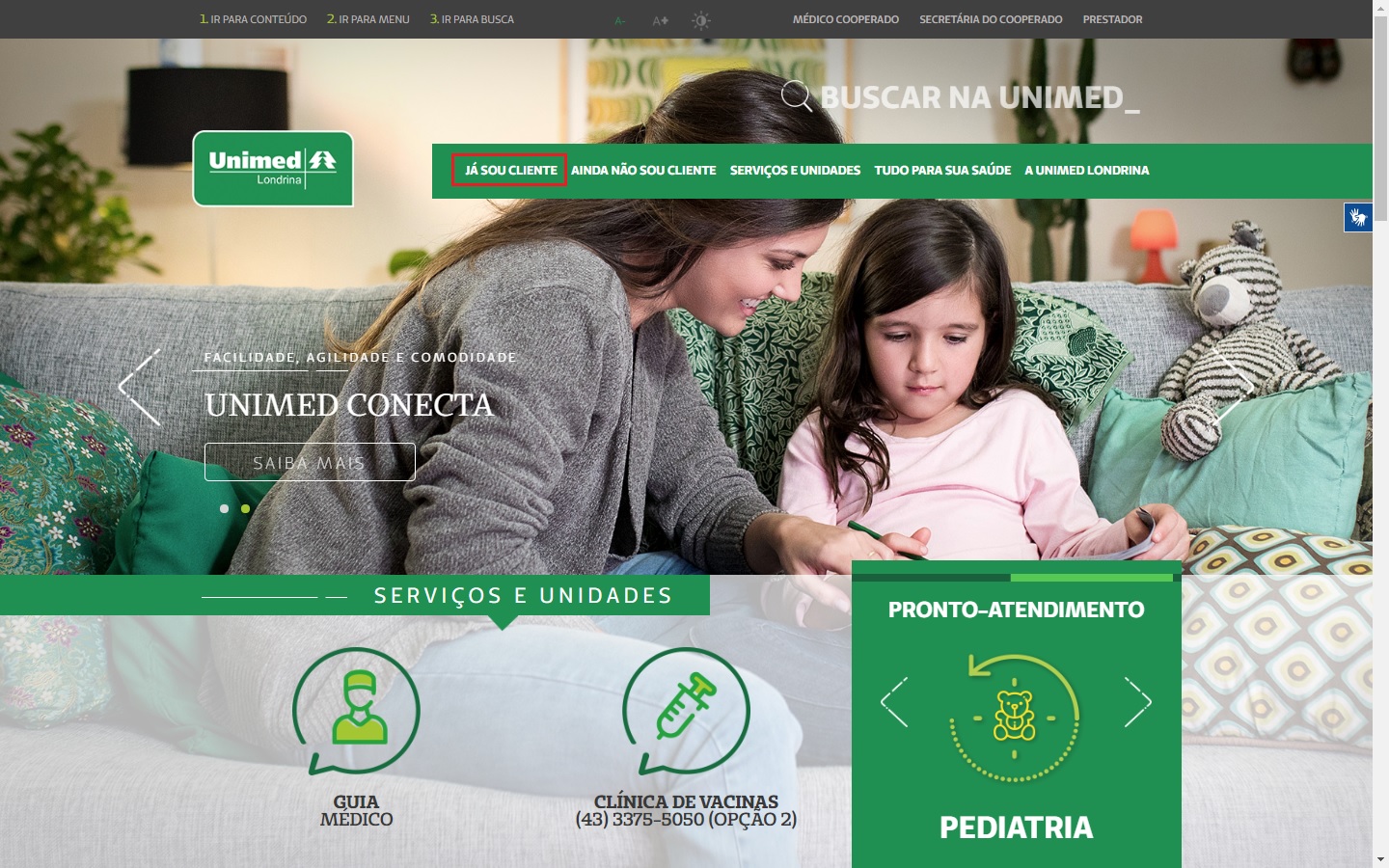
2. Na página do Cliente, clique em “Cadastre-se”;
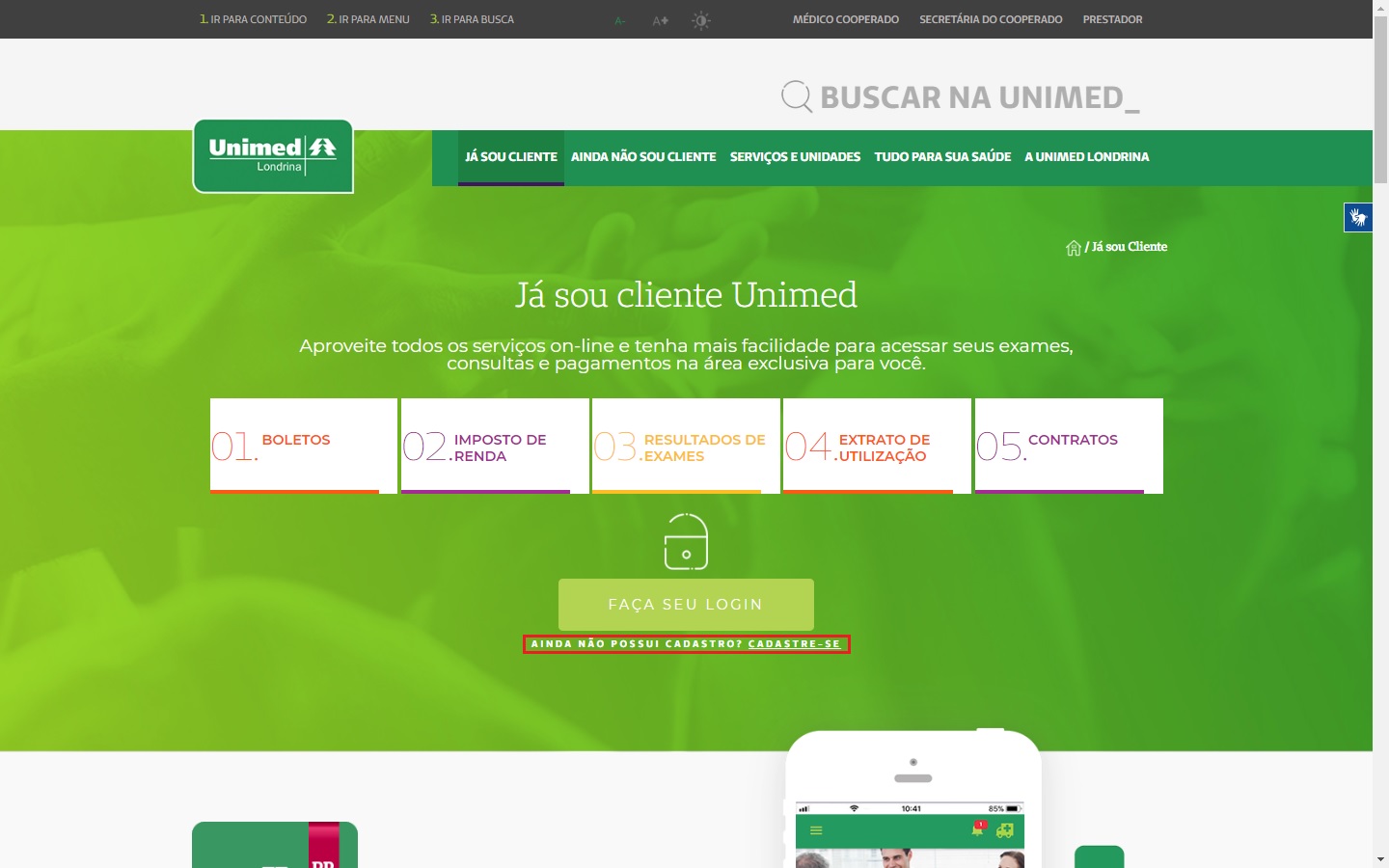
3. Nesta nova tela, preencha o CPF e confirme os seus dados;
- Nome;
- E-mail;
- Telefone principal;
- Senha de acesso;
- Confirme a Senha.
Após o preenchimento das informações, você receberá um e-mail de autenticação:
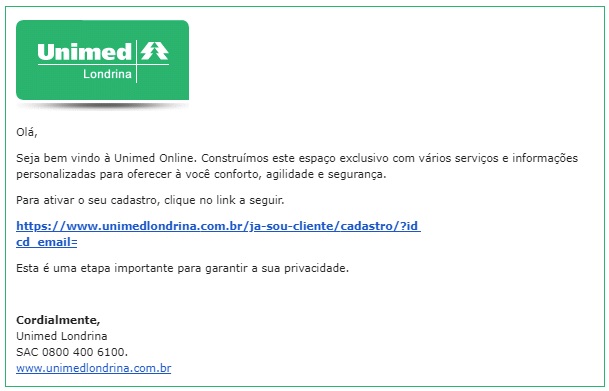
Clicando no link indicado, você finaliza o cadastro no site da Unimed.
Passo a passo 2: Como chegar até o Demonstrativo de Imposto de Renda na área do cliente Unimed Londrina.
1. Na página “Já sou Cliente”, você encontrará o “Imposto de Renda” em destaque na página;
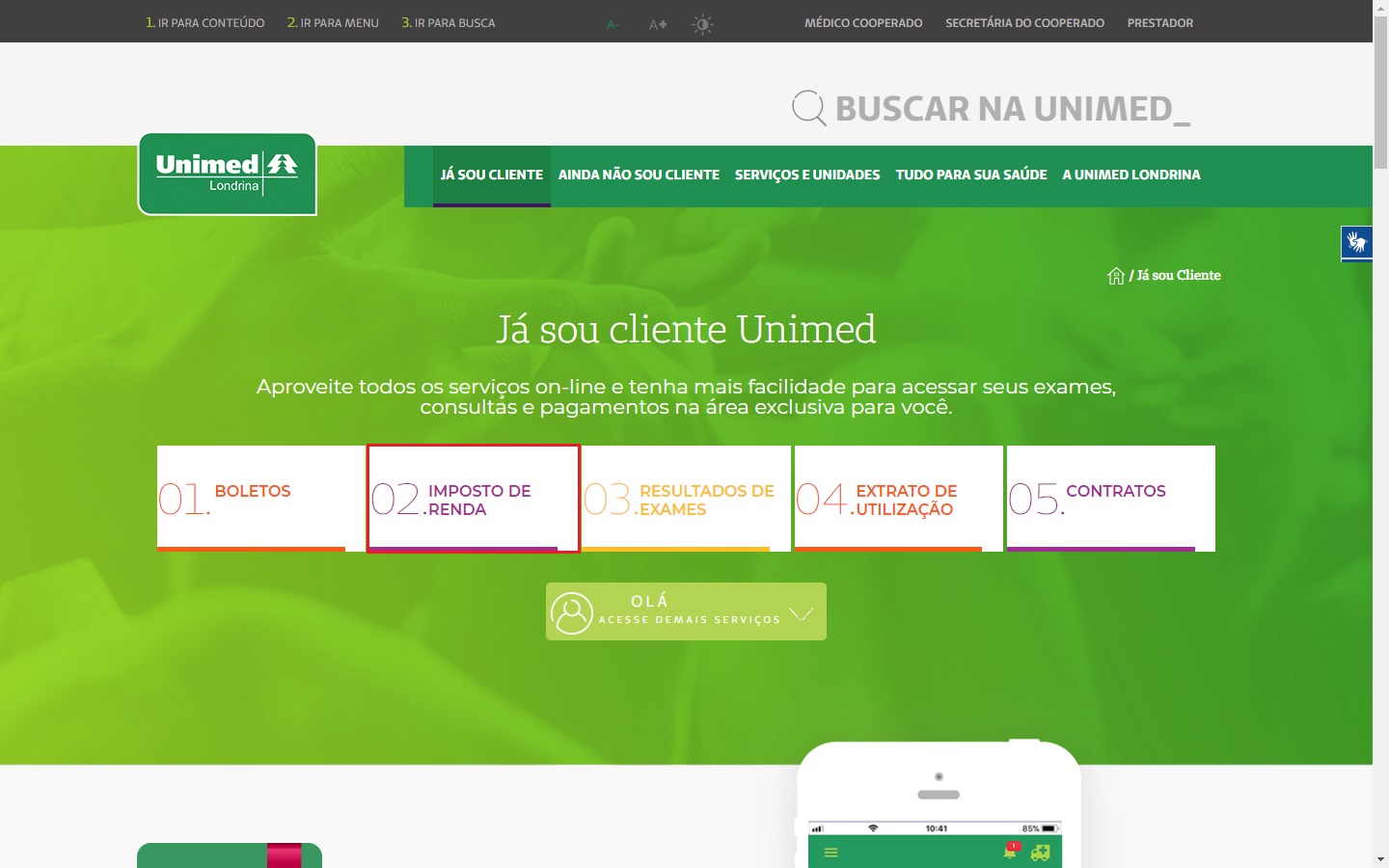
2. Na página do Imposto de Renda, escolha o ano-base 2019, no quadro indicado em vermelho;
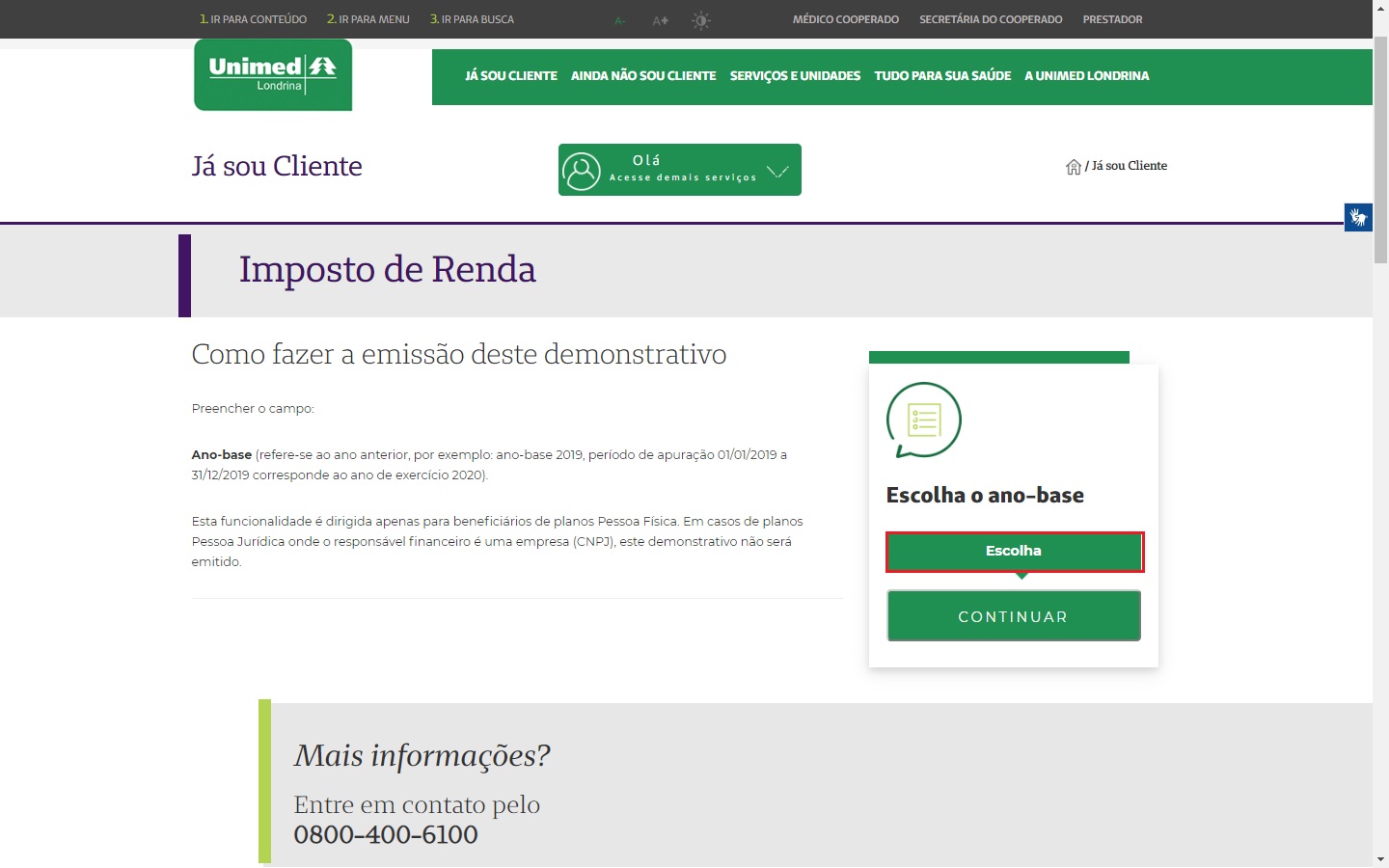
Pronto, você chegou ao Demonstrativo de Imposto de Renda.
Obs. Esta funcionalidade é dirigida apenas para beneficiários de planos Pessoa Física. Em casos de planos Pessoa Jurídica, em que o responsável financeiro é uma empresa (CNPJ), este demonstrativo não será emitido.
 Como a Unimed está conectada em diversas telas, o Demonstrativo de Imposto de Renda também está disponível no APP Unimed Cliente PR (Menu Financeiro > Demonstrativo Financeiro IR).
Como a Unimed está conectada em diversas telas, o Demonstrativo de Imposto de Renda também está disponível no APP Unimed Cliente PR (Menu Financeiro > Demonstrativo Financeiro IR).
Downloads disponíveis no Google Play e App Store.


